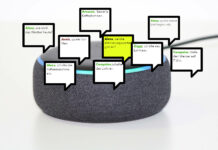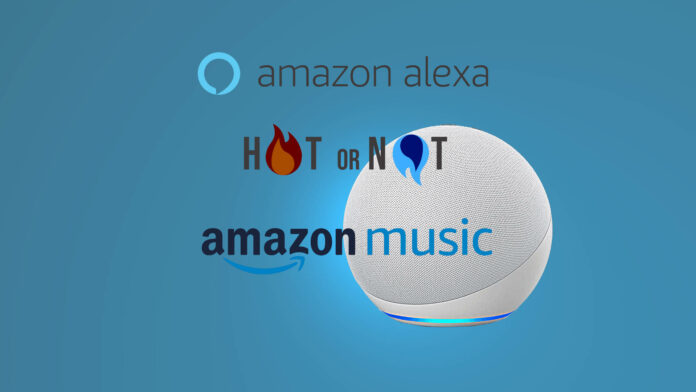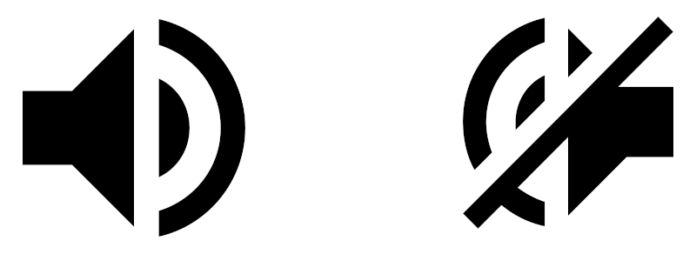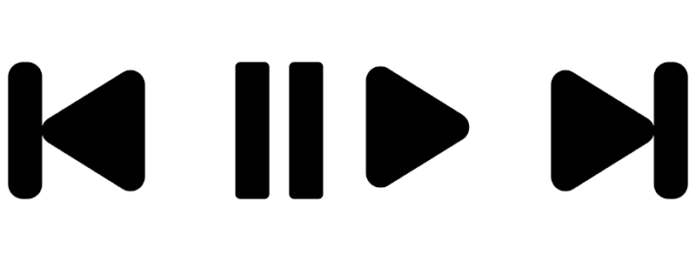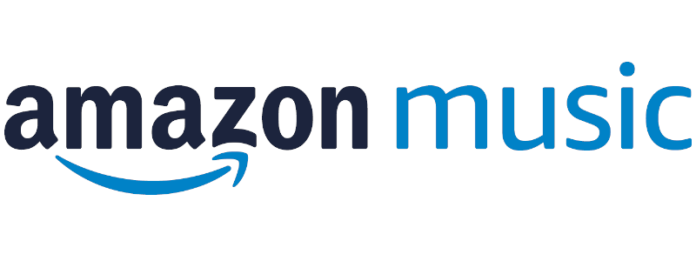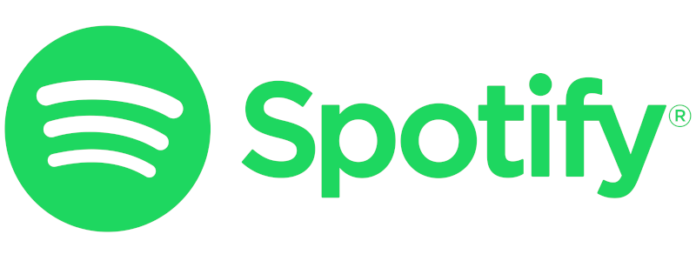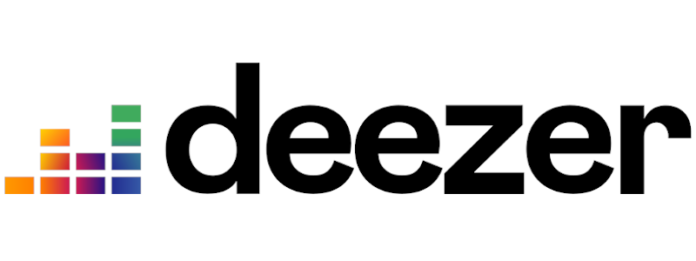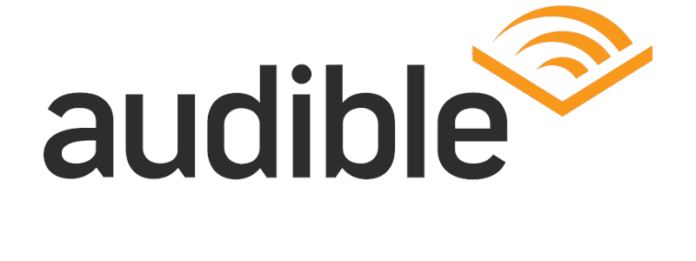Der Musikstreaming-Dienst Amazon Music bietet Millionen von Songs zur Auswahl. Das Angebot ist so groß, dass es nicht gerade jedem leicht fällt aus einer solch umfangreichen Auswahl an Musiktiteln seine Playlists zu organisieren. Insbesondere dann nicht, wenn man die komplette Bandbreite nutzen und seine Playlists um weitere Songs erweitern möchte.
Wer Alexa in Verbindung mit Amazon Music nutzt, beispielsweise mit einem Amazon Echo Produkt, was häufig der Fall ist, kann den Sprachassistenten wissen lassen, welche Songs man mag und welche nicht. Wie das funktioniert und was die Vorteile des Amazon Music Hot or Not Trainings sind, erläutere ich in diesem Beitrag.
Die richtige Musik auf Amazon Music spielen
Wer wie ich den Musik-Streaming-Dienst Amazon Music nutzt, beschränkt sich bei der Musikauswahl nicht nur auf einige wenige Interpreten, sondern möchte das komplette Spektrum des Musik-Streaming-Dienstes weitreichend nutzen und ausreizen. So entdecke ich stets neue Songs und Bands, auf die ich sonst nie aufmerksam geworden wäre.
Stöbern und neue Songs auf Amazon Music entdecken
Neue Songs auf Amazon Music zu entdecken ist gar nicht schwer. Entweder wählt man seine Lieblings-Radiosender auf Amazon-Music, oder man schaut gezielt in redaktionell aufbereitete Playlists mit neu veröffentlichten Musiktiteln rein, wie beispielsweise Taufrisch. Man kann aber auch andere Playlists abspielen, um Alexa die eigenen musikalischen Vorlieben näherzubringen.
Amazon Music Hot or Not Training
Prinzipiell ist es ganz einfach. Starte eine Playlist, oder sage „Alexa, spiele Musik“ und es wird aus dem Amazon Music Konto Musik abgespielt. Mit folgenden Alexa-Befehlen kann man Alexa bei der Musikauswahl trainieren:
- Alexa, Daumen hoch
Alexa wertet den Musiktitel positiv und künftig ähnlich klingende Musik abspielen - Alexa, Daumen runter
Alexa wird weniger von dieser Musik spielen und springt zudem zum nächsten Musiktitel.
Je mehr Bewertungen dieser Art man durchführt, desto besser matchen auch die von Alexa wiedergegebenen Musiktitel aus Amazon Music.
Fazit
Man muss mit seinem Amazon Music Account nicht zwangsläufig seine Lieblingsmusik über angelegte Playlists erfassen. Wer regelmäßig Alexa Feedback zu einem gerade gespielten Musiktitel gibt und bei Nichtgefallen nicht einfach „Alexa, weiter“ sagt, bekommt so auf die eigenen Bedürfnisse abgestimmte Musikvorschläge unterbreitet.